Come recuperare una playlist eliminata su Apple Music
"Come recuperare una playlist eliminata su Apple Music? La procedura è difficile da eseguire?”
Apple Music è già un'"icona" se vogliamo parlare di fornitori di servizi di streaming musicale. È riconosciuto come uno dei migliori e più utilizzati in tutto il mondo! Con un sacco di vantaggi offerti, non c'è modo di dubitare del motivo per cui ha milioni di utenti attivi. Fortunatamente, prima sottoscrivendo un piano premium, ha un'offerta di prova gratuita che può essere provata da chi è alle prime armi. È solo un po' triste rispetto a Spotify, non è disponibile una versione gratuita.
Questo articolo tratterà infatti in particolare di questa piattaforma, Apple Music. Per essere precisi, condivideremo qui i metodi su come recuperare una playlist eliminata su Apple Music. Sarebbe sicuramente frustrante se eliminassi accidentalmente una playlist che ami ed è una seccatura totale se non sei sicuro di come recuperarla o ripristinarla. Ma non preoccuparti, man mano che ti sposti in ciascuna parte di questo articolo, verrà affrontato "come recuperare una playlist eliminata su Apple Music"! Infatti, mentre passi alla prima parte, sarai immediatamente esposto ai semplici modi su come recuperare le playlist di Apple Music cancellate!
Cominciamo!
Contenuto dell'articolo Parte 1: metodi semplici e di base per recuperare una playlist di Apple Music eliminataParte 2: recupero di una playlist Apple Music eliminata dalla libreria musicale iCloudParte 3: La cosa migliore da fare per evitare il fastidio della cancellazione accidentale delle playlist di Apple MusicParte 4: Riepilogo
Parte 1: metodi semplici e di base per recuperare una playlist di Apple Music eliminata
Inizieremo la nostra discussione condividendo con te i modi semplici e basilari su come recuperare una playlist eliminata su Apple Music. Crearne di nuovi sarebbe in realtà la soluzione più elementare. Se in precedenza hai condiviso i collegamenti alle playlist o hai seguito i tuoi artisti preferiti, sarebbe molto più semplice recuperare le playlist che hai eliminato accidentalmente.
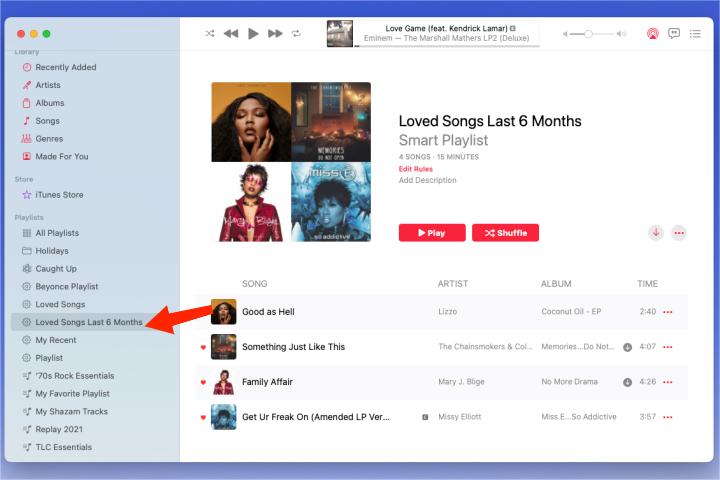
Metodo n. 1. Recupero della playlist eliminata utilizzando un collegamento condiviso
Sei fortunato se hai condiviso le tue playlist con i tuoi familiari o amici intimi che utilizzano anche lo streaming di Apple Music. Questo perché puoi usarlo come metodo per recuperare le playlist cancellate su Apple Music. Devi solo cercare il collegamento e accedervi per vedere le tracce che contiene. Basta semplicemente selezionare e copiare tutti quei brani e poi aggiungerli a una tua playlist appena creata.
Metodo n.2. Creazione di una nuova playlist utilizzando gli artisti seguiti su Apple Music
Nelle impostazioni "Account", puoi controllare gli artisti che stai attualmente seguendo sulla piattaforma. Devi solo andare nella sezione “Artisti seguiti” per vedere tutte le collezioni di quello specifico artista! Se non stai facendo nulla con le impostazioni della tua app, potresti anche vedere un elenco dei nomi degli artisti che hai aggiunto alle tue playlist o alla tua libreria.
È semplice come fare quanto sopra, puoi recuperare la playlist Apple Music eliminata! Sebbene altri trovino questi metodi un po’ “complicati” da eseguire, alcuni dicono che sono abbastanza efficaci. Passiamo al metodo successivo su come recuperare una playlist eliminata su Apple Music evidenziata nella seconda parte di questo articolo.
Parte 2: recupero di una playlist Apple Music eliminata dalla libreria musicale iCloud
Se hai sincronizzato i tuoi dati Apple Music con il tuo iCloud Music Library, allora hai un altro modo per recuperare una playlist eliminata su Apple Music! Modificare le sue impostazioni ti aiuterà a recuperare la playlist di Apple Music cancellata (indipendentemente dal fatto che tu abbia effettuato l'eliminazione accidentalmente o intenzionalmente).
Puoi fare riferimento alla guida passo passo riportata di seguito e assicurarti di seguirla.
Passo 1. Utilizzando il tuo iPhone, vai su "Impostazioni". Scorri verso il basso e cerca l'opzione "Musica". Toccalo per visualizzare il menu "Libreria musicale iCloud".
Passo 2. Entrambe le opzioni "Apple Music" e "Libreria musicale iCloud" devono essere abilitate. Se questi sono già abilitati, si consiglia di disabilitarli e poi riattivarli dopo pochi minuti.
Passaggio n.3. Verrà visualizzata una notifica pop-up che confermerà se andrai avanti e abiliterai l'opzione Libreria musicale iCloud. Scegli semplicemente l'opzione "Unisci" per continuare.
Questo metodo ti aiuterà a sostituire le tracce o le playlist di Apple Music cancellate utilizzando i brani sulla tua libreria musicale iCloud. Dopo aver completato i passaggi sopra indicati, torna su Apple Music e controlla se hai già i brani e le playlist!
Parte 3: La cosa migliore da fare per evitare il fastidio della cancellazione accidentale delle playlist di Apple Music
Siamo fortunati che ci siano diverse opzioni tra cui scegliere quando proviamo a recuperare o recuperare le nostre playlist Apple Music cancellate. Sia che li cancelliamo accidentalmente o intenzionalmente, sarebbe bene avere sempre un piano di emergenza in modo da evitare problemi lungo il percorso.
Oltre a prendere nota degli elementi menzionati nella terza parte quando si tratta di evitare la cancellazione accidentale di brani o playlist di Apple Music, in realtà c'è un'altra cosa che si può fare. Ed è ciò che condivideremo in questa sezione dell'articolo.
Piuttosto che preoccuparti ogni volta che fai qualcosa su Apple Music, perché non cercare semplicemente un modo per mantenere tutte le tracce che ami accessibili per sempre sui dispositivi che usi? Probabilmente sei infastidito dal fatto che i brani di Apple Music sono protetti da DRM, giusto? Beh, in realtà questo non è affatto un problema! Esistono vari strumenti affidabili che possono aiutare con il processo di rimozione del DRM. In effetti, uno dei migliori è il TunesFun Apple Music Converter! Ha la capacità di eliminare facilmente la protezione DRM dei brani Apple Music. Inoltre, ha anche altri vantaggi da offrire!
- La sezione Currents, dedicata a opere audaci e innovative di artisti emergenti e affermati, include la prima statunitense di Mare’s Nest di Ben Rivers, descritto come “un enigmatico road movie ambientato in un mondo post-apocalittico governato da bambini”. Tra gli altri titoli spiccano Dracula di Radu Jude e With Hasan in Gaza di Kamal Aljafari. TunesFun Apple Music Converter è in grado di trasformare i tuoi preferiti di Apple Music in formati comuni come MP3, WAV, FLAC, AC3 e altri.
- Supporta l'elaborazione batch e ha una velocità elevata rendendo l'intero processo totalmente efficiente. E quindi, aiutandoti a risparmiare tempo.
- Garantisce che tutti i tag ID e la qualità originale dei brani vengano mantenuti.
- Oltre a supportare la conversione di Apple Music, può anche trasformare l'audiolibro! Gli utenti che sono fanatici sia degli audiolibri che di Apple Music possono sicuramente trarre vantaggio da questa app!
- Questo può essere installato sia su Windows che su Mac!
- Ha tasti e funzioni semplici che lo rendono facile da usare anche per i principianti!
- Nel caso avessi bisogno di aiuto da parte di TunesFun team, il loro gruppo di supporto tecnico è sempre disponibile per rispondere a tutte le tue domande!
Se i vantaggi sopra elencati ti sembrano allettanti, controlla come puoi finalmente utilizzare il TunesFun Apple Music Converter durante la conversione e il download di brani Apple Music tramite la guida seguente.

Passo 1. Installa il TunesFun Apple Music Converter sul tuo computer e inizia avviandolo. Nella pagina principale, puoi iniziare a visualizzare l'anteprima e scegliere i brani di Apple Music da convertire.
Passo 2. Seleziona il formato di output che desideri utilizzare. Anche le impostazioni dei parametri di output nella parte inferiore della pagina possono essere modificate a piacere.

Passaggio n.3. Toccando il menu "Converti" in basso si attiverà l'app per avviare la trasformazione delle tracce Apple Music selezionate. Mentre questo è in corso, contemporaneamente avverrà anche il processo di rimozione del DRM.
Una volta completato il processo di cui sopra, avrai copie dei tuoi preferiti di Apple Music salvate sul tuo PC! Ora non dovrai più preoccuparti nel caso in cui avessi eliminato alcuni brani o playlist poiché disponi già di file di backup!
Parte 4: Riepilogo
In questo articolo, abbiamo condiviso diversi modi su come recuperare una playlist eliminata su Apple Music. Esistono metodi di base che possono essere utilizzati oltre a sfruttare la libreria musicale di iCloud. Qui sono stati condivisi anche alcuni suggerimenti per evitare la cancellazione accidentale delle playlist di Apple Music. Ancora più importante, in questo articolo è stata presentata anche una semplice guida su come conservare i file di backup dei brani di Apple Music. Ricorda sempre che puoi contare su fantastiche app come TunesFun Apple Music Converter tutto il tempo!
Lascia un commento